
Სარჩევი:
- ავტორი John Day [email protected].
- Public 2024-01-30 10:19.
- ბოლოს შეცვლილი 2025-06-01 06:09.


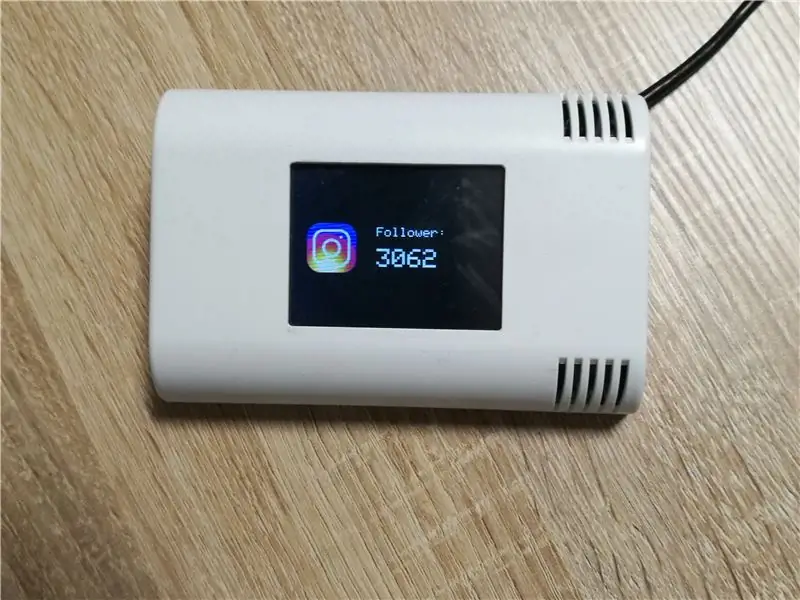
ეს ინსტრუქცია გაჩვენებთ, თუ როგორ უნდა გააკეთოთ სოციალური მედიის მრიცხველი ESP8266 და ფერადი TFT კედლის ზედა ნაწილზე დასაყენებლად.
ეს სოციალური მედიის მრიცხველი მუდმივად აჩვენებს ინფორმაციას თქვენი Facebook, Instagram და Youtube ანგარიშების შესახებ ზედიზედ.
ნაბიჯი 1: ინსტრუმენტები და მასალები


მასალის ანგარიში:
- NodeMCU V2 Amica ან Wemos D1 mini
- ArduiTouch ESP ნაკრები
ინსტრუმენტები:
- soldering რკინის
- ხრახნიანი მძღოლი
- გვერდითი ჭრის plier
- სვოლტმეტრი (სურვილისამებრ)
პროგრამული უზრუნველყოფა:
Arduino IDE
ნაბიჯი 2: Arduitouch კომპლექტის შეკრება

თქვენ ჯერ უნდა ააწყოთ ArduiTouch ნაკრები. გთხოვთ გადახედოთ თანდართულ სამშენებლო სახელმძღვანელოს.
ნაბიჯი 3: დამატებითი ბიბლიოთეკების დაყენება
Firmware დაიწერა Arduino IDE- ს ქვეშ. გთხოვთ მიჰყევით ამ ინსტრუქციას Arduino IDE- ს ESP8266- ის მოსამზადებლად:
თქვენ დაგჭირდებათ რამდენიმე დამატებითი ბიბლიოთეკა. დააინსტალირეთ შემდეგი ბიბლიოთეკები Arduino ბიბლიოთეკის მენეჯერის საშუალებით
ადაფრუტის GFX ბიბლიოთეკა
ადაფრუტის ILI9341 ბიბლიოთეკა
XPT2046_Touchscreen პოლ სტოფრიგენის მიერ
ArduinoJson
JsonStreamingParser
InstagramStats
YoutubeAPI
თქვენ ასევე შეგიძლიათ პირდაპირ გადმოწეროთ ბიბლიოთეკა როგორც ZIP ფაილი და მოაშოროთ საქაღალდე yourarduinosketchfolder/ libraries/ Adafruit ბიბლიოთეკების დაყენების შემდეგ გადატვირთეთ Arduino IDE.
ნაბიჯი 4: Firmware
გთხოვთ გადმოწეროთ კოდის ნიმუში და გახსნათ იგი Arduino IDE- ში. შედგენამდე თქვენ უნდა დაამატოთ ინდივიდუალური მონაცემები - იხილეთ შემდეგი ნაბიჯები…
ნაბიჯი 5: მომზადება WiFi- სთვის
/*_ განსაზღვრეთ WiFi _*/
//#განსაზღვრეთ WIFI_SSID "xxxxxx" // შეიყვანეთ თქვენი SSID აქ
// #define WIFI_PASS "xxxxx" // შეიყვანეთ თქვენი WiFi პაროლი აქ #განსაზღვრეთ WIFI_HOSTNAME "Social_Counter" #განსაზღვრეთ პორტი 5444 #განსაზღვრეთ WIFICLIENT_MAX_PACKET_SIZE 100/*_ WiFi განმარტებების დასასრული _*/
შეიყვანეთ თქვენი WiFi SSID და პაროლი WiFi განყოფილებაში
ნაბიჯი 6: მომზადება Facebook
/*_ განსაზღვრეთ Facebook კონფიგურაცია _*/
#განსაზღვრეთ FACEBOOK_HOST "graph.facebook.com"
#განსაზღვრეთ FACEBOOK_PORT 443 #განსაზღვრეთ PAGE_ID "YOUR_PAGE_ID" #განსაზღვრეთ ACCESS_TOKEN "YOUR_ACCESS_TOKEN" // graph.facebook.com SHA1 თითის ანაბეჭდის კონსტრუქცია* facebookGraphFingerPrint = "YOUR_FINGER_PRINT"; /*_ ფეისბუქის კონფიგურაციის დასასრული _*/
- მიჰყევით ნაბიჯებს [ამ გვერდზე] (https://developers.facebook.com/docs/pages/getting-started) პროგრამის შესაქმნელად
- პროგრამის შექმნის შემდეგ, გადადით გრაფიკის გამომძიებელთან.
- ზედა მარჯვენა კუთხეში შეცვალეთ პროგრამა თქვენს მიერ შექმნილ ახალზე
- დააჭირეთ ღილაკს "მიიღეთ ნიშანი" და შემდეგ "მიიღეთ მომხმარებლის წვდომის ნიშანი"
- შეამოწმეთ "User_Friends" ვარიანტი, დააწკაპუნეთ წვდომის ნიშანზე და დაადასტურეთ აპლიკაცია თქვენი ანგარიშით.
- გასაღები, რომელიც გამოჩნდება ზოლში, შეიძლება გამოყენებულ იქნას ბიბლიოთეკასთან.
- დააწკაპუნეთ [ამ ბმულზე] (https://developers.facebook.com/apps),
- დააწკაპუნეთ თქვენს მიერ შექმნილ აპლიკაციაზე. თქვენი სამომხმარებლო პირადობის მოწმობა და სამომხმარებლო საიდუმლო ხელმისაწვდომია ამ გვერდზე. თქვენ დაგჭირდებათ ეს თქვენი API გასაღების გასაფართოებლად, რისი გაკეთებაც ბიბლიოთეკის გამოყენებით შეგიძლიათ
ნაბიჯი 7: მომზადება Youtube- ისთვის
/*_ განსაზღვრეთ Youtube კონფიგურაცია _*/
#განსაზღვრეთ API_KEY "YOUR_API_KEY" // თქვენი google apps API ნიშანი
#განსაზღვრეთ CHANNEL_ID "YOUR_CHANNEL_ID" // ქმნის არხის url /*_ Youtube კონფიგურაციის ბოლოს _* /
აუცილებელია Google Apps API გასაღების შესაქმნელად:
- შექმენით პროგრამა [აქ] (https://console.developers.google.com)
- API მენეჯერის განყოფილებაში გადადით "რწმუნებათა სიგელები" და შექმენით ახალი API გასაღები
- ჩართეთ თქვენი აპლიკაცია YouTube Api- სთან დასაკავშირებლად [აქ] (https://console.developers.google.com/apis/api/youtube)
- დარწმუნდით, რომ შემდეგი URL თქვენთვის მუშაობს თქვენს ბრაუზერში (შეცვალეთ გასაღები ბოლოს!):
ნაბიჯი 8: მომზადება ინსტაგრამისთვის
/*_ განსაზღვრეთ Instagram კონფიგურაცია _*/
სიმებიანი Instagram_userName = "YOUR_USERNAME"; // მათი ინსტაგრამის url- დან
/*_ YouTube- ის კონფიგურაციის დასასრული _*/
თქვენ მხოლოდ უნდა შეიყვანოთ თქვენი Instagram სახელი ზემოთ ველში.
ნაბიჯი 9: საბოლოო შედგენა

შედგენისა და ატვირთვის შემდეგ თქვენ იხილავთ თქვენს Youtube, Facebook და Instagram სტატისტიკას მუდმივად ზედიზედ TFT- ზე.
გირჩევთ:
როგორ გავაკეთოთ სოციალური დისტანციის დეტექტორი: 15 ნაბიჯი

როგორ გავაკეთოთ სოციალური დისტანციის დეტექტორი: 2020 წლის დასასრულთან ერთად, ვიფიქრე, რომ კარგი იქნებოდა დამშვიდობება სამეურვეო პროგრამით, რომელიც მხოლოდ 2020 წელია. მე გაძლევთ სოციალურ დისტანციის დეტექტორს. ამ მოწყობილობის საშუალებით თქვენ შეძლებთ სოციალური დისტანციის დაცვას ტექნოლოგიით და დატოვებთ პრობლემებს. ტ
სოციალური დისტანციური ჰელოუინის ტკბილეულის რობოტი: 7 ნაბიჯი (სურათებით)

სოციალური დისტანციური ჰელოუინის კანფეტი რობოტი: თუ თქვენ ეძებთ ახალ სახალისო გზას ამ წლების განმავლობაში ჰელოუინის ხრიკებთან ან მკურნალთათვის და თქვენ ხართ გამოწვევის წინაშე, რომელსაც ეს პროექტი მოაქვს, მაშინ გადადით პირდაპირ და შექმენით თქვენი საკუთარი! ეს სოციალური დისტანციური რობოტი 'დაინახავს' როდესაც შეასრულა ან გაუმკლავდეს
სოციალური დისტანციის სიგნალიზაცია არდუინო ნანოს გამოყენებით: 4 ნაბიჯი

სოციალური დისტანციის სიგნალიზაცია არდუინო ნანოს გამოყენებით: გამარჯობა მკითხველებო ამ სასწავლო ინსტრუქციაში მე გაჩვენებთ თუ როგორ უნდა გააკეთოთ სოციალური დისტანცირების შეხსენება და განგაშის სიგნალი არდუინო ნანოს გამოყენებით რამდენიმე მარტივი ნაბიჯისათვის უფრო გასაოცარი პროექტებისთვის ეწვიეთ letsmakeprojects.com
სოციალური დისტანციური დეტექტორი: 4 ნაბიჯი
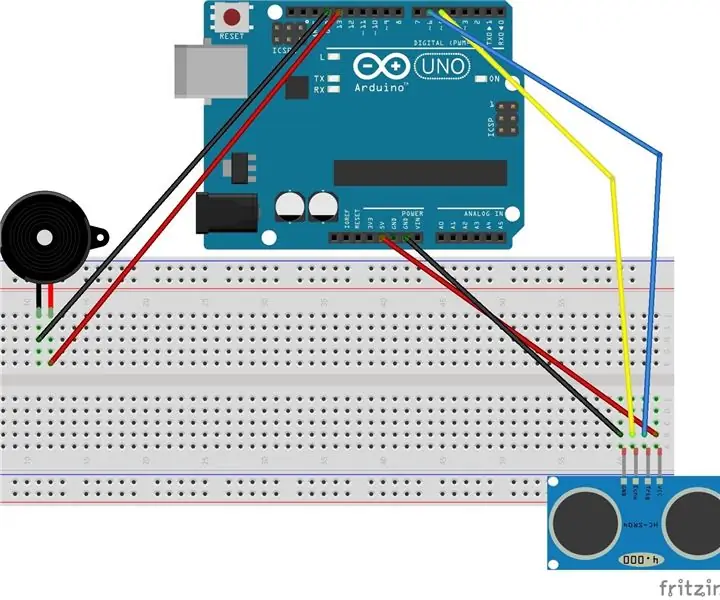
სოციალური დისტანციური დეტექტორი: ეს მოწყობილობა გეხმარებათ ადამიანებისგან 1 მეტრის დაშორებით (ან სმენის დაკარგვის რისკით)
როგორ გადავიყვანოთ Google ან Youtube ვიდეოები თითქმის სხვა მედიის ფორმატში უფასოდ: 7 ნაბიჯი

როგორ გადავიყვანოთ Google ან Youtube ვიდეოები თითქმის სხვა მედია ფორმატში უფასოდ: ამ სასწავლო ინსტრუქციაში მე გაჩვენებთ თუ როგორ გადმოწეროთ ვიდეო შინაარსი მრავალი საიტიდან (youtube, Google Video და ა.შ.) და გადააკეთოთ იგი ორი მეთოდის გამოყენებით სხვა მრავალ ფორმატში და კოდეკები კიდევ ერთი გამოყენება არის მუსიკალური ვიდეოების გადმოტვირთვა და მათი mp3 გადაყვანა
